如何恢復被Win11更新刪除的文件
在系統完成更新後,會有多餘的更新檔案儲存在電腦中,佔據我們的電腦內存,我們可以透過刪除系統檔案的方式將它刪除,也可以在控制面板中刪除已安裝的更新,下面就一起來操作一下吧。
win11更新檔案怎麼刪除
一、刪除更新垃圾檔案
#1、雙擊開啟桌面上的「此電腦」
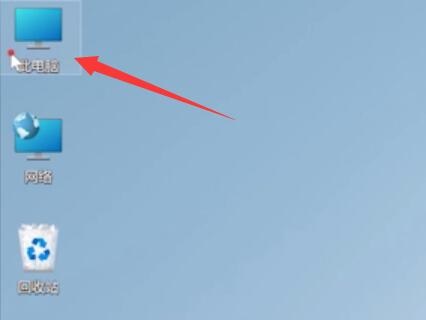
2、找到我們的c盤,右鍵選取它開啟「屬性」
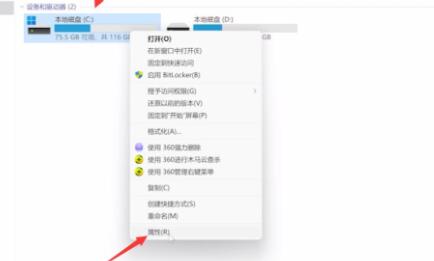
3、點選屬性中的「磁碟清理」選項。
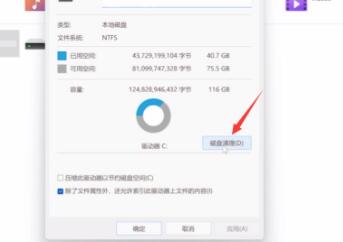
4、勾選其中的“系統檔案”和“臨時檔案”,然後點選“確定”即可。
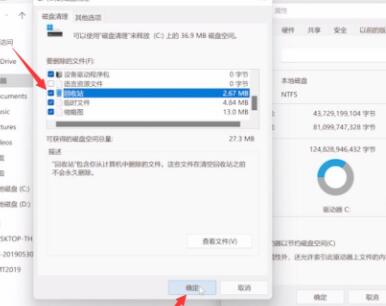
方法二:刪除更新
1、在開始功能表的上方搜尋“控制面板”,然後點選“開啟”
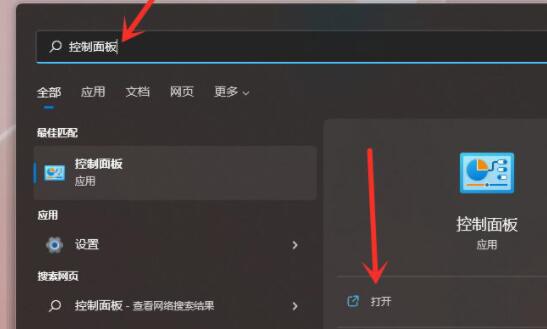
2、接著點擊下方的“卸載程式”
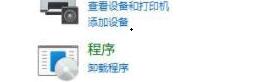
#3、點擊左側的“查看已安裝的更新” ,然後在其中刪除想要刪除的更新即可。
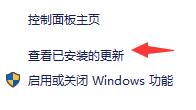
以上是如何恢復被Win11更新刪除的文件的詳細內容。更多資訊請關注PHP中文網其他相關文章!

熱AI工具

Undresser.AI Undress
人工智慧驅動的應用程序,用於創建逼真的裸體照片

AI Clothes Remover
用於從照片中去除衣服的線上人工智慧工具。

Undress AI Tool
免費脫衣圖片

Clothoff.io
AI脫衣器

AI Hentai Generator
免費產生 AI 無盡。

熱門文章

熱工具

記事本++7.3.1
好用且免費的程式碼編輯器

SublimeText3漢化版
中文版,非常好用

禪工作室 13.0.1
強大的PHP整合開發環境

Dreamweaver CS6
視覺化網頁開發工具

SublimeText3 Mac版
神級程式碼編輯軟體(SublimeText3)

熱門話題
 如何使用C++刪除檔案?
Jun 03, 2024 am 10:12 AM
如何使用C++刪除檔案?
Jun 03, 2024 am 10:12 AM
如何在C++中刪除檔案?使用remove函數刪除文件,其原型為intremove(constchar*filename);使用std::filesystem::remove函數刪除文件,其原型為std::error_coderemove(conststd::filesystem::path&path);
 linux刪除檔案需要什麼權限
Jul 11, 2023 pm 01:26 PM
linux刪除檔案需要什麼權限
Jul 11, 2023 pm 01:26 PM
linux刪除檔案需要所在資料夾的所有權限,分別是讀取、寫入、執行。因為定位這個檔案過程就需要進入資料夾,即使使用類似rm /xxx/fle的方式,同樣系統內部也會進入資料夾,所以要對資料夾有執行權限,然後讀取資料夾內容需要讀取的權限,最後是刪除文件,由於文件是上級資料夾的一部分所以需要對資料夾有寫的權限。
 能否刪除gho檔?
Feb 19, 2024 am 11:30 AM
能否刪除gho檔?
Feb 19, 2024 am 11:30 AM
gho檔案是由NortonGhost軟體建立的鏡像文件,用於備份和還原作業系統和資料。在某些情況下,你可以刪除gho文件,但需要謹慎操作。本文將介紹gho檔案的功能、刪除gho檔案的注意事項,以及刪除gho檔案的方法。首先,我們來了解gho檔案的作用。 gho檔案是一種壓縮的系統和資料備份文件,它可以保存整個硬碟或特定分割區的鏡像。這種備份檔案通常用於緊急恢復
 永久關閉微軟Win11更新指南
Dec 22, 2023 pm 05:31 PM
永久關閉微軟Win11更新指南
Dec 22, 2023 pm 05:31 PM
win11和win10一樣,如果偵測到有可用更新,一般都會自動更新,但這就會導致開機時突然更新,無法使用,那麼微軟win11更新怎麼永久關閉呢。微軟win11更新怎麼永久關閉:第一步,同時按下「Win+R」組合鍵開啟運作。第二步,在圖示位置輸入“gpedit.msc”並點擊下面的“確定”第三步,打開左邊的“管理模板”,再進入“Windows組件”第四步,打開“Windows更新”,再進入「管理最終使用者體驗」第五步,雙擊開啟右側的「設定自動更新」選項。第六步,勾選其中“已啟用”,並將其改為“未配
 解決win11更新後工作列消失的方法
Dec 30, 2023 pm 01:24 PM
解決win11更新後工作列消失的方法
Dec 30, 2023 pm 01:24 PM
工作列是win11系統中非常重要的部分,它不僅是win11介面重做的代表之一,還融合了大量win11的操作和功能。今天win11更新出了巨大bug,會導致工作列消失無法使用,這時候大家可以透過下面的方法來解決。 win11更新後工作列沒有了怎麼辦:方法一:1、根據測試,這個問題可能與微軟的伺服器時間錯誤有關。因此大家可以透過更改時間來解決問題。 2.那麼如何在沒有工作列的情況下更改時間呢,首先使用“ctrl+shift+esc”快捷鍵打開任務管理器。 3、然後在文件中執行新任務,如圖所示。 4.為了打開
 如何修復win10更新錯誤代碼0x800f0982
Jan 14, 2024 pm 05:54 PM
如何修復win10更新錯誤代碼0x800f0982
Jan 14, 2024 pm 05:54 PM
win10系統已經慢慢開始普及市場但使用的時候還是有著很多的bug,最近很多小夥伴就遇到了更新失敗0x800f0982的問題,下面就給大家帶來詳細的解決方法。 win10更新失敗無法開機:方法一、系統更新異常刪除異常軟體1、卸載並重新安裝任何最近新增的語言包。 2、選擇「檢查更新」並安裝更新。方法二:更新異常重設電腦1、點選開始開啟「設定」選擇「更新與安全性」。 2.點選左側「恢復」在「重設此電腦」恢復選項下選擇「開始」。 3、選擇「保留我的文件」。
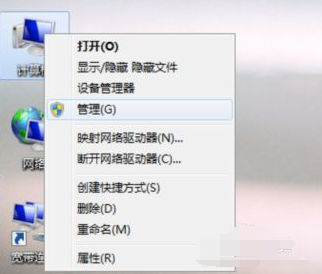 win7電腦刪除檔案特別慢是怎麼回事
Jul 18, 2023 pm 07:01 PM
win7電腦刪除檔案特別慢是怎麼回事
Jul 18, 2023 pm 07:01 PM
在使用電腦的過程中,我們常需要為電腦清理檔案釋放些記憶體空間,提高電腦的運作速度。不過有網友說自己的win7電腦刪除檔案特別慢是怎麼回事,刪除檔案要很久。下面小編就教大家電腦刪除檔案特別慢的解決方法。刪除檔案比較慢的原因可能是系統某些服務沒有開啟,具體的操作方法如下:1、右鍵點選「電腦」選擇「管理」。 2、點選「服務和應用程式」-「服務」。 3.雙擊開啟「ApplicationExperience」選項,將啟動類型改為「自動」。 4、點選「應用」和「確定」按鈕。 5、雙擊開啟“ProgramComp
 win7系統電腦c盤什麼檔案可以刪除
Jul 14, 2023 pm 02:49 PM
win7系統電腦c盤什麼檔案可以刪除
Jul 14, 2023 pm 02:49 PM
win7是一款特別好的出色系統軟體,有著很多好用的作用.使用時間長了,win7系統軟體C盤會積聚許多文件,因為C盤全是系統軟體檔,不清楚什麼能刪,下邊一起來看看win7系統電腦C盤什麼檔案可以刪除的詳細介紹。 C盤哪些檔案能刪除1、開啟C盤,點選選單上的【工具】,挑選【資料夾選項】。 2.點一下【查看】,在進階設定下尋找【隱藏檔案和資料夾】,挑選【顯示隱藏文件,資料夾和磁碟機】。點一下確定。 3.回到C盤,先刪除應用軟體的臨時性檔。進到C:Users/AppData/Local/Temp,此資料夾






